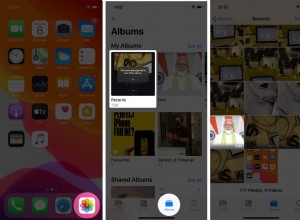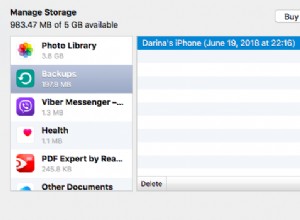تريد أن تصبح سيد Word؟ هل تريد معرفة كيفية مسح المستندات الحديثة في Microsoft Word؟ هل تحتاج إلى ترويض خيارات التنسيق الغريبة لبرنامج Word؟ أو البحث بسرعة عن كلمات أو عبارات معينة في مستند؟ سيوضح لك هذا البرنامج التعليمي كل هذه الأشياء والمزيد.
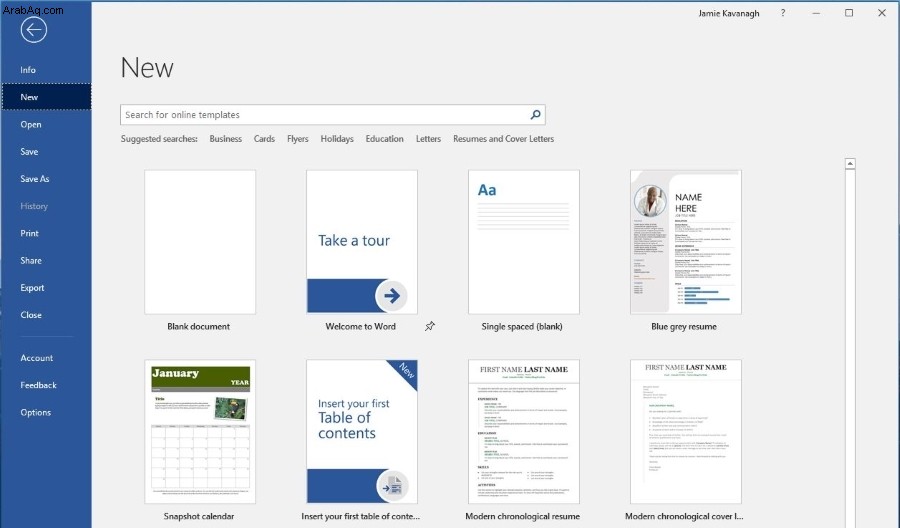
أقضي جزءًا كبيرًا من كل يوم داخل Microsoft Word. لدي علاقة حب وكره معها. أحب أن يتم تطويره باستمرار وإضافة ميزات جديدة ولكني أكره أنه أصبح أكثر تعقيدًا ويبدو أنه يبتعد عن كونه معالج كلمات إلى شيء ليس من المفترض أن يكون. مع المزيد من الميزات ، يأتي المزيد من الأخطاء والمشكلات وهذا ليس بالأمر الجيد أبدًا.
على الرغم من ذلك ، يعد Word معالج كلمات رائعًا ويستحق محاولة إتقانه. إليك بعض الحيل الرائعة التي يمكنك استخدامها لترويضها.
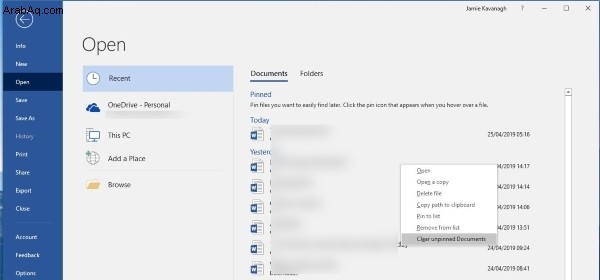
امسح المستندات الأخيرة في Microsoft Word
المستندات الحديثة هي ميزة جودة الحياة تتيح لك الاتصال سريعًا بأي مستند استخدمته مؤخرًا. إذا كنت تريد مسح هذا ، يمكنك ذلك. تعتمد كيفية القيام بذلك على كيفية إعدادك لبرنامج Word.
إذا كان لديك Word لفتحه مباشرة في مستند جديد ، فقم بذلك:
- افتح Word وحدد ملف .
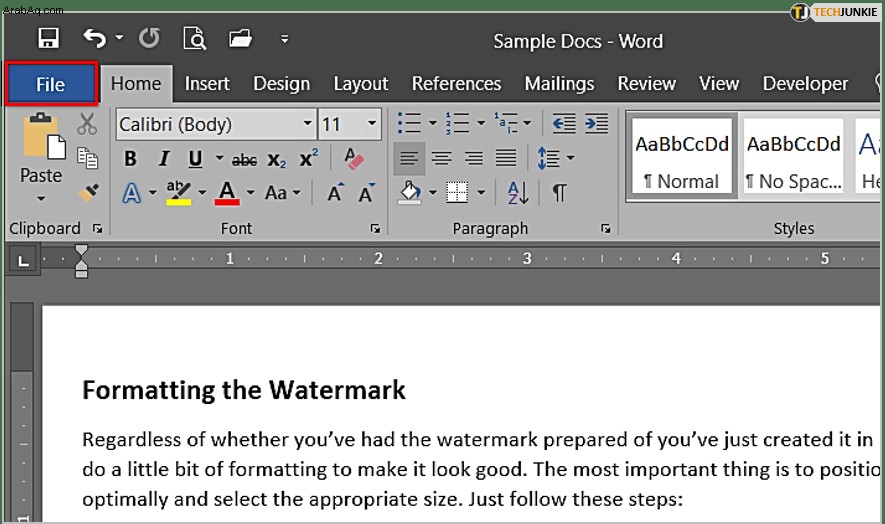
- حدد فتح من القائمة اليسرى.
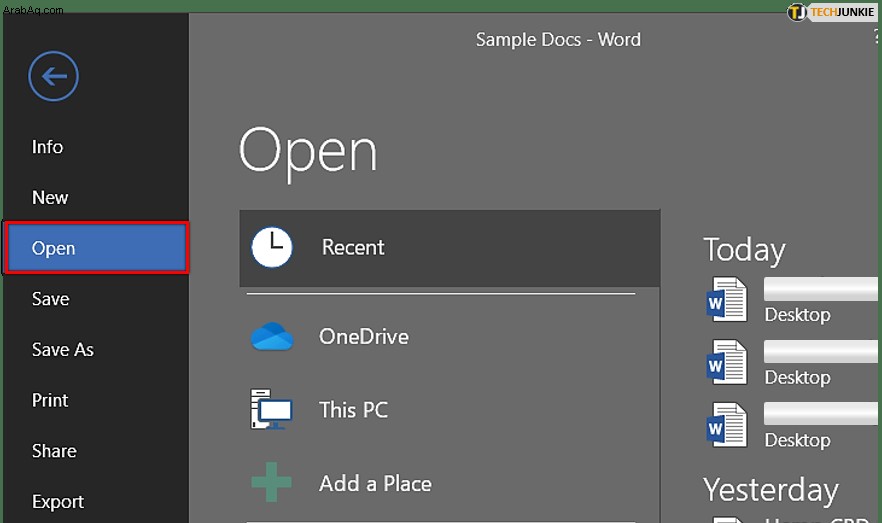
- انقر بزر الماوس الأيمن على مستند من الجزء الأوسط وحدد مسح المستندات غير المثبتة .
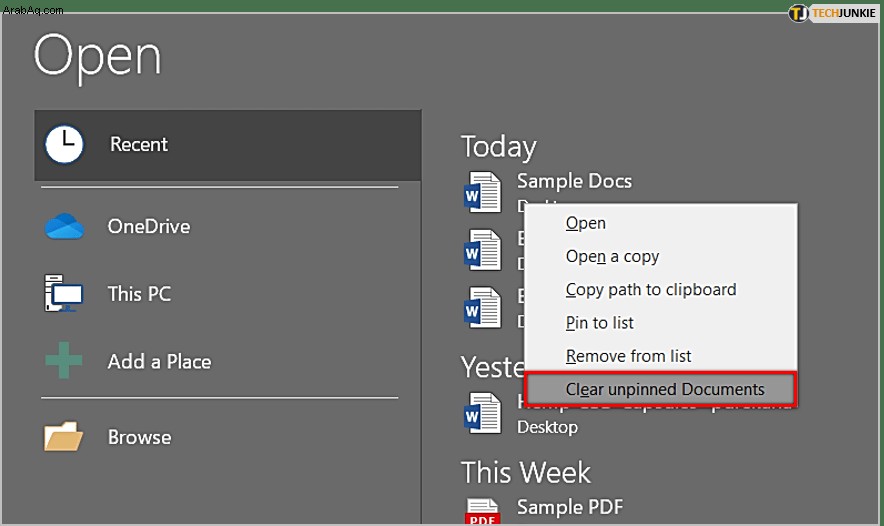
- أكد الإزالة.
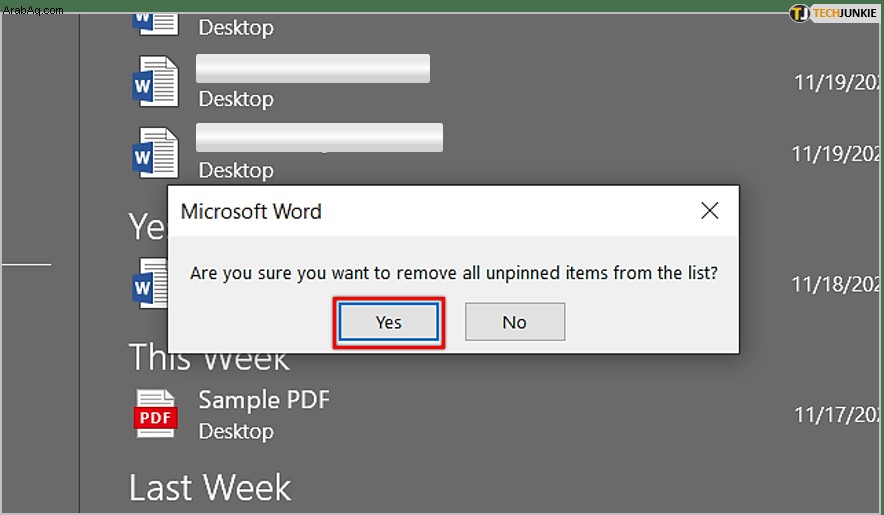
إذا كان لديك Word يفتح على شاشة البداية:
- حدد الأخيرة في القائمة اليسرى.
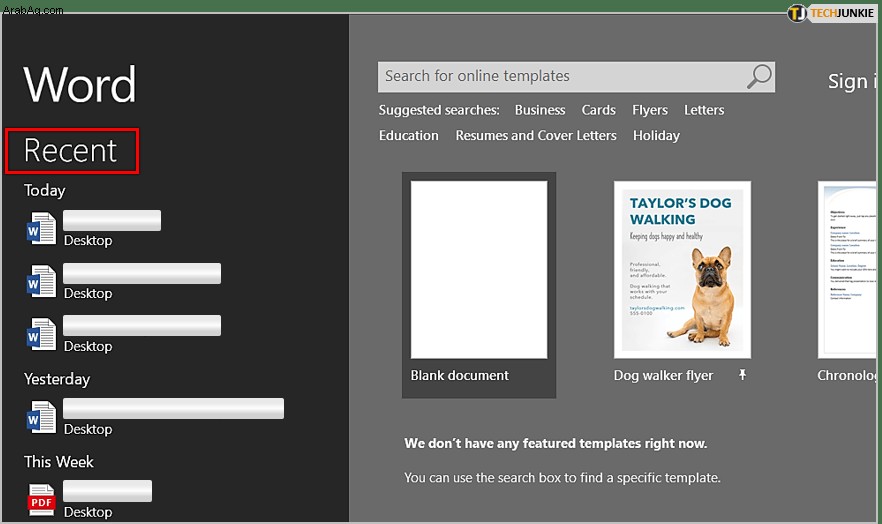
- انقر بزر الماوس الأيمن على مستند وحدد مسح المستندات غير المثبتة .
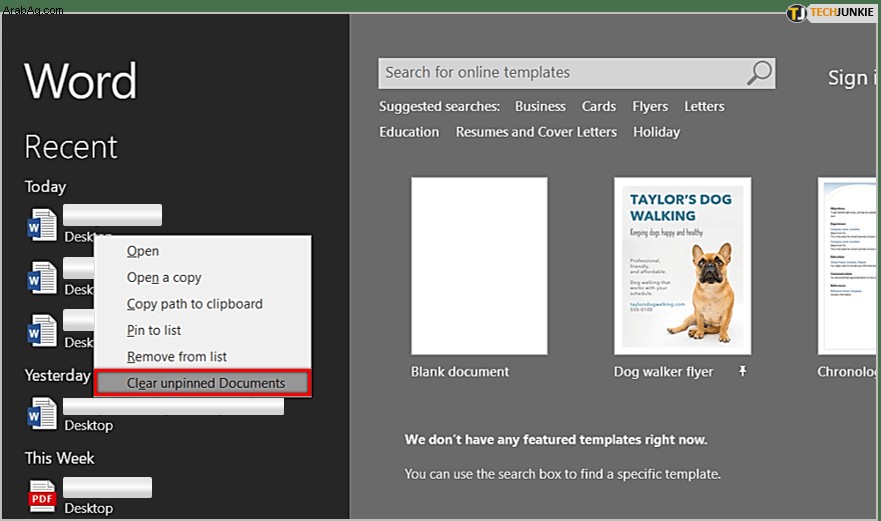
- أكد الإزالة.
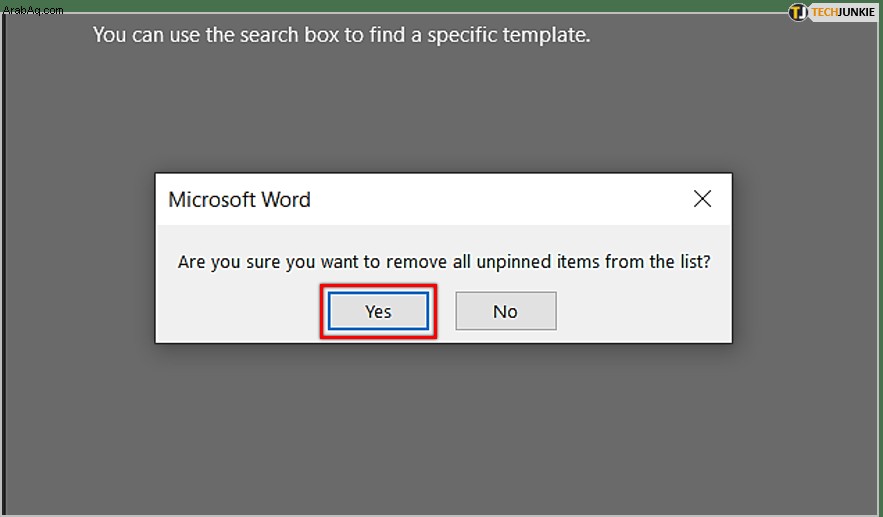
الآن يجب أن تكون قائمة المستندات الأخيرة فارغة.
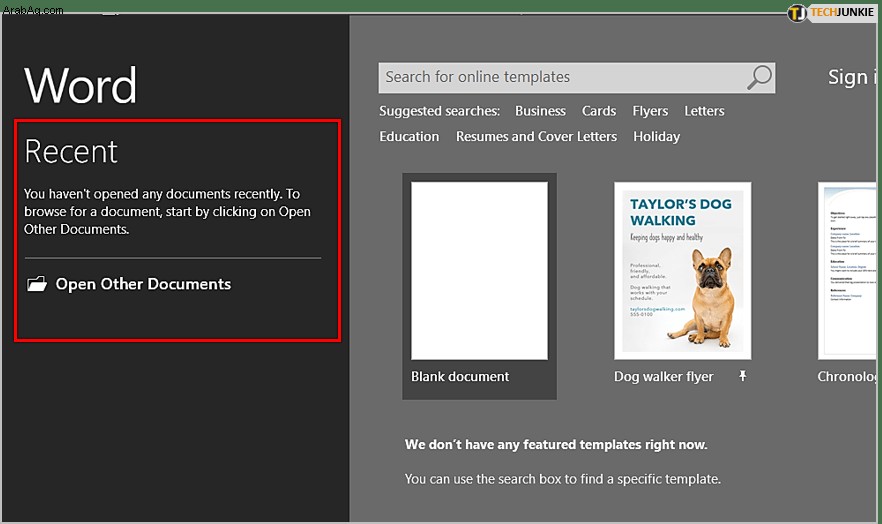
يمكنك تعطيل المستندات الحديثة إذا كنت تريد.
- حدد ملف من داخل مستند ثم خيارات .
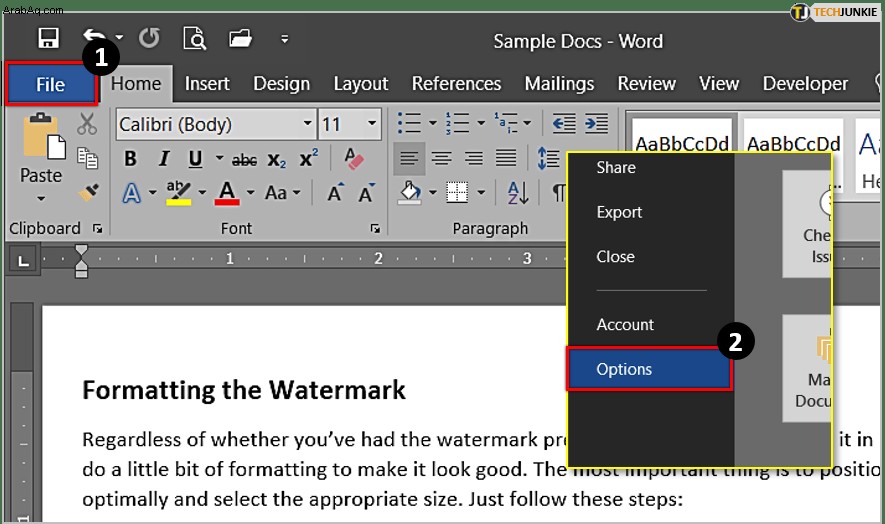
- الآن ، حدد خيارات متقدمة من القائمة على اليسار.
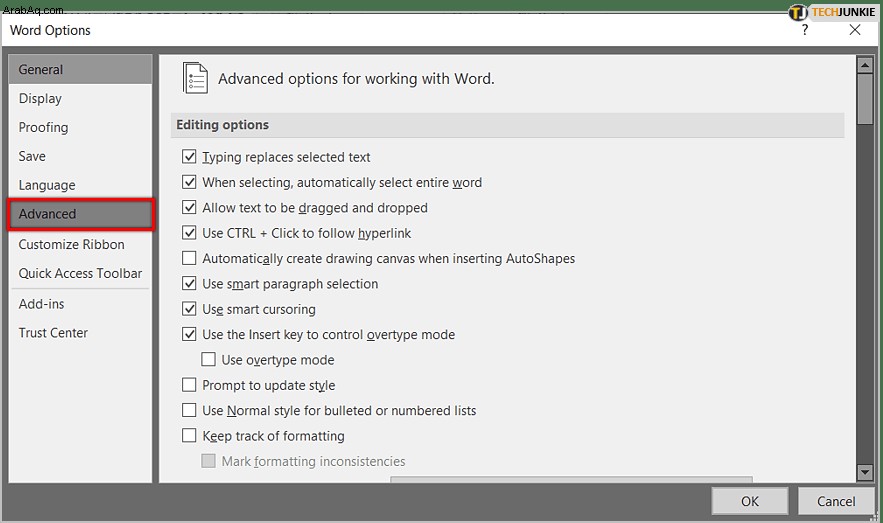
- ضمن عرض ، قم بتعيين إظهار هذا العدد من المستندات الأخيرة إلى الصفر.
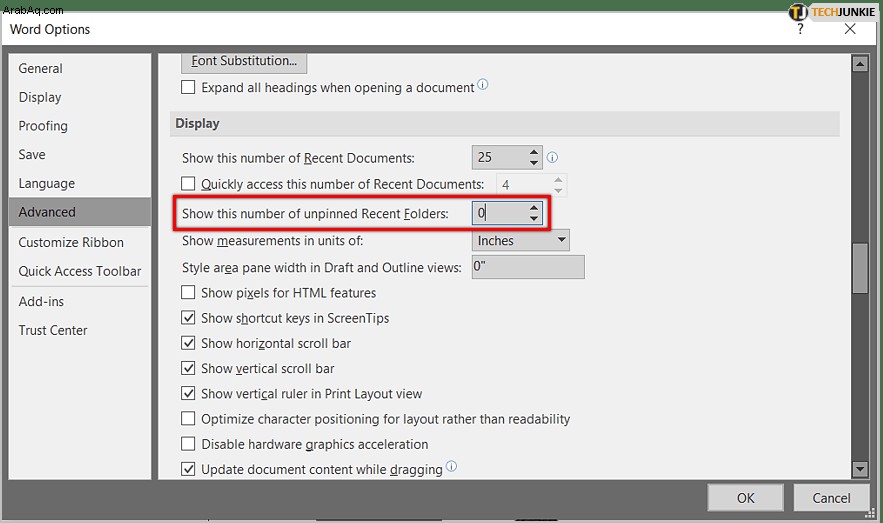
سيؤدي هذا إلى إيقاف ملء قائمة المستندات الأخيرة على الإطلاق.
إزالة تنسيق الكلمات
يحتوي Word على مقدار كبير من التنسيق لا يعمل دائمًا في التطبيقات الأخرى. غالبًا ما يكون من الأفضل نزع تنسيق Word تمامًا وإعادته في الوجهة. هذا صحيح بشكل خاص إذا تم نشر العمل على شبكة الإنترنت.
- حدد كل المحتوى داخل Word الذي تريد إزالة التنسيق منه.
- بعد ذلك ، اضغط على Ctrl + Space أو حدد رمز الممحاة في جزء الخط من شريط الصفحة الرئيسية.
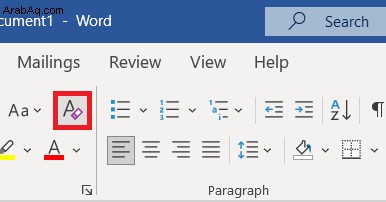
في بعض المستندات ، لا يعمل Ctrl + Space لذا فإن رمز الممحاة هو احتياطك. بدلاً من ذلك ، انسخ المحتوى من Word والصقه في Notepad أو Notepad ++ حيث سيكون له نفس التأثير تمامًا.
إضافة الارتباطات التشعبية إلى Word بسرعة
عادةً ما يتضمن النشر على الويب ارتباطًا تشعبيًا. من السهل إضافتها باستخدام قائمة النقر بزر الماوس الأيمن ولكن إذا كنت مثلي ، فستضغط على "ترجمة" بدلاً من "إضافة رابط" في كثير من الأحيان. من الأفضل استخدام Ctrl + K بدلاً من ذلك. قم بتمييز النص المراد ربطه واضغط على الاختصار. أسهل بكثير!

البحث عن الكلمات أو العبارات واستبدالها في Word
للتحرير ، فإن البحث في مستند طويل يبحث عن كلمة أو عبارة معينة لتصحيحها سيستغرق وقتًا طويلاً. استخدم Ctrl + F بدلاً من ذلك. ستتيح لك النافذة الرئيسية العثور على كلمتك أو عبارتك وستأخذك مباشرةً إليها.
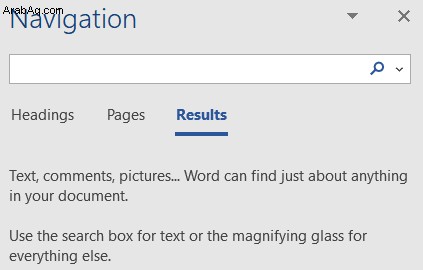
حدد السهم لأسفل بجوار المربع وحدد استبدال . أضف الكلمة المستهدفة والكلمة البديلة ودع البرنامج يقوم بالباقي.
لصق بدون أي تنسيق
حتى إذا قمت بتعيين سلوك اللصق الافتراضي لاستخدام تنسيق الوجهة ، نادرًا ما يحدث ذلك. بطريقة ما يبدو أن تنسيق المصدر موجود حتى إذا قمت بتحديد استخدام تنسيق الوجهة يدويًا. من الأسهل استخدام Ctrl + Shift + V بدلاً من ذلك. هذا يفرض على Word التخلي عن التنسيق ولصقه في نص عادي لتنسيقه كما هو مطلوب.
يمكنك أيضًا النقر فوق نسخ التنسيق بالقرب من الزاوية العلوية اليسرى من الشاشة وحدد لصق احتياجات التنسيق ..
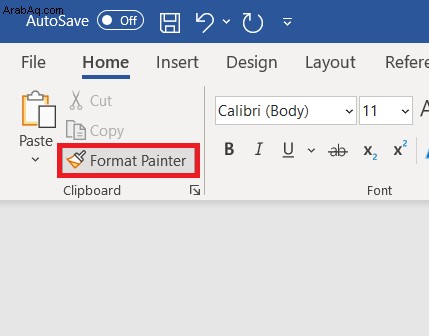
تمييز بنقرتين
سئمت من الاضطرار إلى سحب الماوس عبر النص لتسليط الضوء؟ احصل على أحرف أو علامات ترقيم أخرى ملقاة بالتمييز؟ أنا أفعل ولهذا السبب أحاول أن أتذكر استخدام التمييز بنقرتين. انقر بالماوس في بداية المنطقة التي تريد تمييزها ، واضغط باستمرار على مفتاح Shift وانقر في نهاية المكان الذي تريد تمييزه. جيد أليس كذلك؟
استخدم البحث الذكي كقاموس
Smart Lookup هي ميزة أنيقة تتيح لك التحقق من الكلمات أو العبارات عبر الإنترنت من داخل Word. حدد كلمة أو عبارة ، وانقر بزر الماوس الأيمن وحدد بحث " كلمة أو عبارة '. استبدل النص المقتبس بالكلمة أو العبارة المميزة ، " البحث الذكي "في هذا المثال.
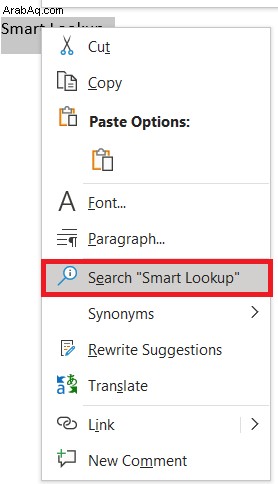
قد تحتاج إلى تمكينه في المرة الأولى ولكن بعد ذلك يمكنك العثور على المعاني والكلمات البديلة وموضوعات الارتباط وجميع الأنواع من داخل الشريط الجانبي لـ Word.
هذه مجرد بعض النصائح لإتقان Microsoft Word. هل لديك أي شيء تود مشاركته مع قرائنا؟ أخبرنا عنها أدناه إذا فعلت!